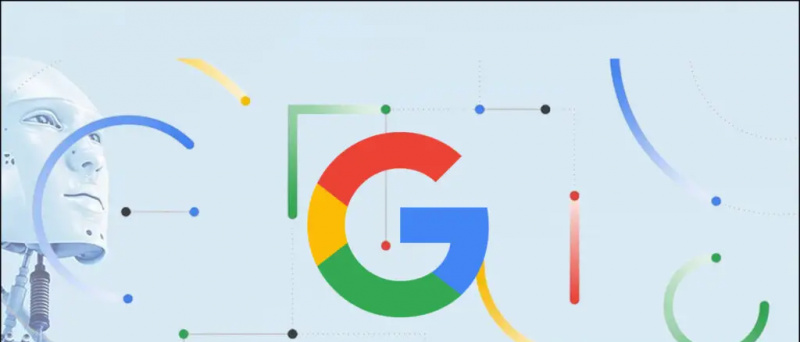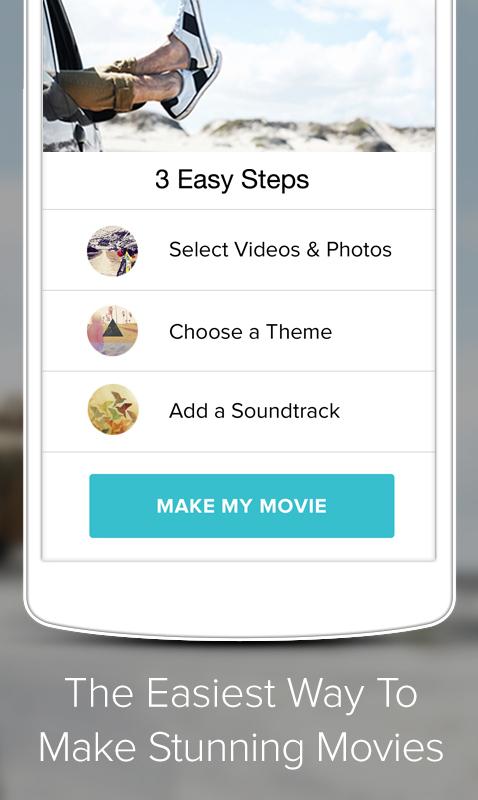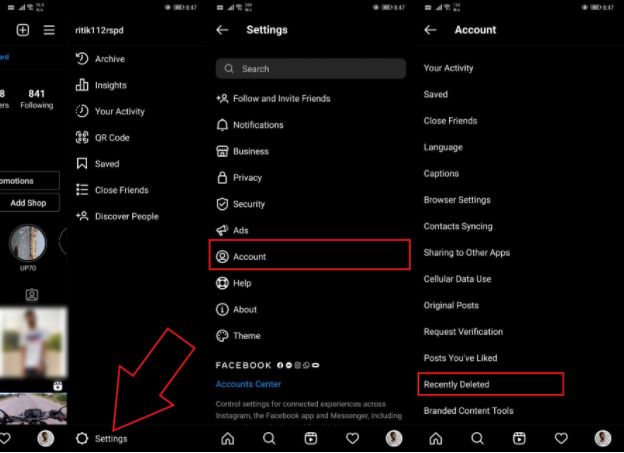V zadnjih nekaj tednih je veliko uporabnikov pametnih telefonov začelo uporabljati Telegram in ta je postal ena najboljših aplikacij v trgovinah z aplikacijami. Ta aplikacija ponuja tudi nekaj dodane funkcije zaradi česar se razlikuje od WhatsAppa, ki je mnogim povzročil težave z zasebnostjo po spremembah pravilnika. Če uporabljate Telegram in vas skrbi tudi vaša zasebnost in varnost, ste prišli do pravega članka. O tem, kako lahko uporabite, smo že govorili zaklepanje prstnih odtisov na WhatsApp , danes pa bomo govorili o zaklepanju prstnih odtisov za Telegram, da boste lahko zaščitili svoje klepete.
Preberite tudi | Kako poslati izginjajoča sporočila na WhatsApp, Telegram, Signal
Zaščitite klepete v Telegramu
Kazalo
Telegram ima vgrajeno funkcijo za zaklepanje gesla, ki je podobno kot WhatsApp. Evo, kako lahko v Telegramu nastavite geslo.
Nastavite geslo



1. Odprite aplikacijo Telegram na pametnem telefonu in se dotaknite menija s tremi vrsticami v zgornjem levem kotu.
2. Izberite možnost »Nastavitve« in tapnite »Zasebnost in varnost«.
3. V razdelku »Varnost« tapnite »Zaklepanje gesla«.



4. Omogočite preklop ob možnosti »Zaklepanje gesla«, da ga omogočite.
5. Zdaj vas bo aplikacija pozvala, da ustvarite štirimestno geslo. Če ga želite shraniti, ga vnesite dvakrat.
To je to! Geslo za telegram je zdaj aktivno.
Omogoči zaklepanje prstnih odtisov
Po nastavitvi gesla boste videli možnost »Odkleni s prstnim odtisom«. Privzeto je omogočen. Funkcijo lahko onemogočite, če jo želite odkleniti samo z geslom.

Ko boste zdaj odprli aplikacijo Telegram, boste na zaslonu videli možnost odklepanja s prstnim odtisom. Tudi tam lahko zaprete zaslon in uporabite geslo.
Nastavite čas samodejnega zaklepanja
Telegram privzeto samodejno zaklene aplikacijo po eni uri. To je predolgo, kajne? Nastavite ga lahko tudi po svojih željah.

V zgornji nastavitvi tapnite možnost »Samodejno zaklepanje« in čas spremenite kjer koli med 1 minuto in 45 urami. Funkcijo lahko tudi onemogočite tukaj.
Ko nastavite to nastavitev, tapnite gumb »Končano«, da shranite nastavitve.
Vaša aplikacija se bo zdaj zaklenila po nastavljenem času. Zaklenete ga lahko tudi ročno, tako da tapnete ikono ključavnice na zaslonu »Klepeti«.
Bonus nasvet: Skrijte klepete v App Switcherju

Vsebino aplikacije lahko tudi skrijete v opravilu ali preklopniku aplikacij. Vse, kar morate storiti, je onemogočiti preklop »Pokaži vsebino aplikacije v preklopniku opravil« pod možnostjo Samodejno zaklepanje.
Točke za opombo
- Geslo za Telegram se ne sinhronizira z vašim računom za Telegram in je samo za to določeno napravo in jo lahko nastavite na vsaki napravi.
- Če pozabite geslo, boste morali izbrisati aplikacijo Telegram in jo znova namestiti.
- Vrnili boste vse podatke, razen datoteke Skrivne mačke.
- Če klepet skrijete z zaslona za preklop med aplikacijami, v aplikaciji ne boste mogli posneti posnetkov zaslona.
Tako lahko za Telegram uporabite geslo in zaklepanje prstnih odtisov. Če želite izvedeti več o njegovih funkcijah, povezanih s WhatsApp, preberite Podrobna primerjava WhatsApp Vs Telegram Vs Signal tukaj .
Za več takšnih nasvetov in trikov bodite z nami!
Facebook komentarjiLahko nas spremljate tudi za takojšnje tehnične novice na Google News ali za nasvete in trike, preglede pametnih telefonov in pripomočkov se pridružite GadgetsToUse Telegram Group ali pa se naročite na najnovejše pregledne videoposnetke Pripomočki za uporabo kanala Youtube.